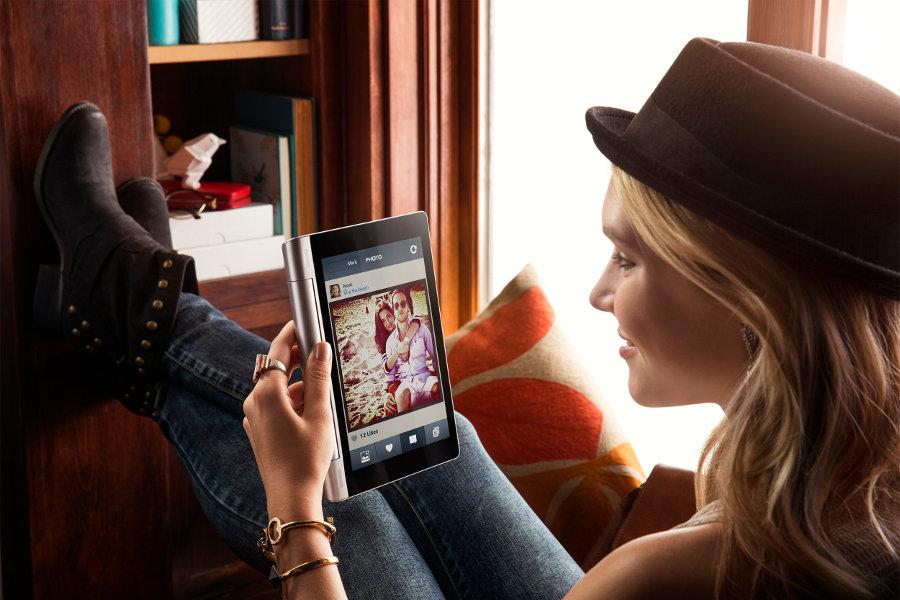随着秋季创作者更新在 Windows 10 中,Microsoft 提供了实用的解决方案,可以更轻松地访问您最喜爱的联系人。我的联系人(或我的联系人)功能以小图标的形式出现在任务栏中,代表两个人的剪影。

通过单击它,您可以快速访问通信应用程序(Skype、Mail、Outlook)以及您的联系人。甚至可以将您最喜欢的三个联系人直接放在任务栏中。以下是具体操作方法。
创建或导入联系人
- 如果任务栏中没有“我的人员”图标,请右键单击托盘的空白区域,然后检查选项查看联系人在任务栏上。

- 单击图标联系方式,然后在选项卡上应用领域并在图标上联系方式。

- 单击 的图标菜单位于左上角(三个水平条),然后在 图标上设置放置在左下角(有凹口的轮)。

- 点击添加帐户并选择您的电子邮件帐户(Outlook、Exchange、Google、Yahoo)。

- 返回主联系人窗口,单击+按钮手动添加联系人或从您的帐户导入联系人。
将您最喜爱的联系人放在任务栏中
- 单击任务栏中的“我的人员”图标,然后单击查找并固定联系人。

- 然后将显示联系人列表,只需单击一个条目即可将其固定到任务栏。最多可以放置三个触点。
- 要从栏中删除联系人,请右键单击该图标并选择选项从任务栏取消固定。

沟通更快
- 单击联系人图标在任务栏中查看他已发送的消息并单击+按钮向他发送新消息。

- 要发送文档或多媒体文件,将文件从文件资源管理器拖放到任务栏中的联系人图标。然后消息窗口会自动打开。

- 最后,您可以在 Windows 设置中控制联系人通知,方法是单击个性化, 然后任务栏。

转到窗口的最底部可访问控制显示联系人、接收通知和播放声音的三个设置。

Opera One - AI 驱动的网络浏览器
作者:歌剧